Los widgets de Payment Vault integran funcionalidades como wallets y tokenización sin procesar el pago.
El Payment Vault de DEUNA contiene distintos tipos de widgets que te permiten:
- Guardar tarjetas de crédito y débito de forma segura en el Vault.
- Realizar pagos con Click To Pay con el Click To Pay Widget.
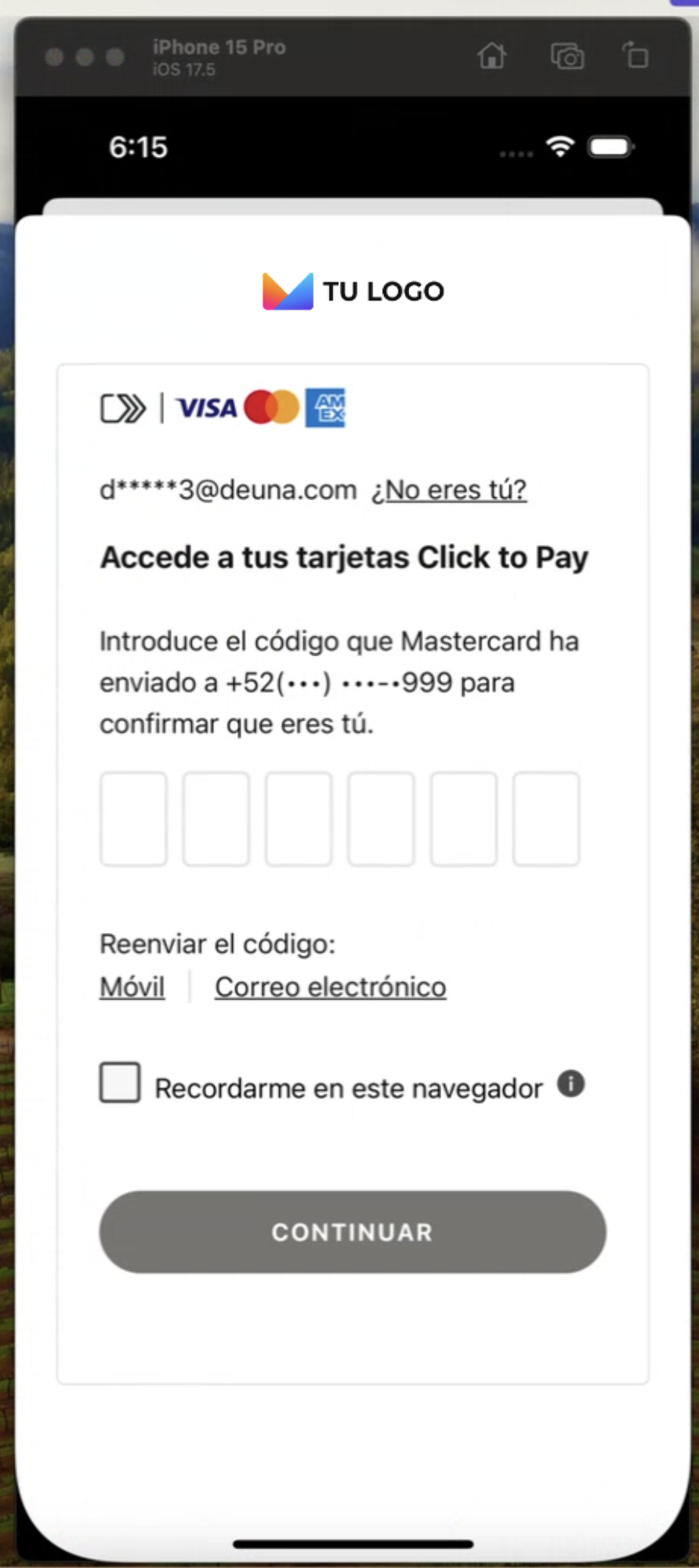
Inicializa el Widget
Antes de integrar el Payment Widget, completa los Primeros Pasos.
1. Muestra el Widget
Mostrar en un Modal
Sigue los siguientes pasos para mostrar el Vault Widget de DEUNA en un Modal:
- Crea una instancia de la clase
DeunaSDK. - Agrega el componente
DeunaWidgeta tu vista. - Llama a la función
initElements.
import { DeunaSDK, DeunaWidget } from "@deuna/react-native-sdk";
const YourScreen = () => {
const onShowWidget = () => {
deunaSDK.initElements({
userToken: "<DEUNA user token>", // optional
userInfo: {
firstName: "Esteban",
lastName: "Posada",
email: "[email protected]",
}, // optional
callbacks: {
onSuccess: async (data) => {
await deunaSDK.close(); // Close the widget
console.log("Success", data);
// Handle success
},
onError: async (error) => {
console.error("Error:", error);
await deunaSDK.close(); // Close the widget
// Handle error
},
onClosed: (action) => {
console.log("Widget closed with action:", action);
// Handle close action
},
onEventDispatch: (type, response) => {
console.log("Event:", type, response);
// Handle specific events
},
},
widgetExperience: {
userExperience: {
showSavedCardFlow: false, // optional
defaultCardFlow: false, // optional
},
},
});
return (
<View>
<DeunaWidget instance={deunaSDK} />
<Button
onPress={onShowPaymentWidget}
title="Show Widget"
></Button>
</View>
);
};
};Mostrar embedido
Para mostrar el widget de DEUNA de forma embebida necesitaras pasar el parámetro mode: Mode.EMBEDDED cuando llames a la función initElements.
Para visualizar correctamente el widget de DEUNA de forma embebida, el componente DeunaWidget debe estar dentro de un componente que delimite sus dimensiones.
import {
DeunaSDK,
DeunaWidget,
Mode, // AGREGAR ESTA LINEA
} from "@deuna/react-native-sdk";
const YourScreen = () => {
const onShowWidget = () => {
deunaSDK.initElements({
userToken: "<DEUNA user token>", // optional
mode: Mode.EMBEDDED,
userInfo: {
firstName: "Esteban",
lastName: "Posada",
email: "[email protected]",
}, // optional
callbacks: {
onSuccess: async (data) => {
await deunaSDK.close(); // Close the widget
console.log("Success", data);
// Handle success
},
onError: async (error) => {
console.error("Error:", error);
await deunaSDK.close(); // Close the widget
// Handle error
},
onClosed: (action) => {
console.log("Widget closed with action:", action);
// Handle close action
},
onEventDispatch: (type, response) => {
console.log("Event:", type, response);
// Handle specific events
},
},
});
return (
<View>
{/* Delimita las dimensiones del Widget */}
<View style={{ flex: 1, width: "100%" }}>
<DeunaWidget instance={deunaSDK} />
</View>
<Button onPress={onShowWidget} title="Show Payment Widget"></Button>
</View>
);
};
};Parámetros
Parámetro | Descripción |
|---|---|
|
|
| El bearer token del usuario de DEUNA. Cuando este es enviado, todas las acciones dentro del widget van a hacer sobre este usuario de DEUNA. Importante: para que este userToken sea usado y se le muestren las tarjetas guardadas al cliente, el correo asociado a ese userToken debe ser el mismo que se envía al crear la orden en billing_address.email en caso que se le pase un orderToken. En caso que ambos correos no coincidan, se usará el flujo sin mostrar las tarjetas por seguridad. https://docs.deuna.com/reference/users-register |
| El orderToken es un token único generado para la orden de pago. Este token es generado a través del API de DEUNA y debes implementar el endpoint correspondiente en tu backend para obtener esta información. IMPORTANTE: Se puede extraer la información de usuario que esta disponible en billing_address para usar dentro del widget. |
| Información de usuario que se pasara al widget, información posible disponible a pasar son: email, firstName, lastName. Estos campos NO son necesarios en caso que se use un userToken. |
| UUID proporcionado por DEUNA. Esto aplica si quieres configurar un archivo |
| Un listado de los tipos de widgets que debe renderizar la función initElements. Los valores permitidos son: vault y click_to_pay . Ejemplo: tipos de widgets que te permit NOTA: Si no se pasa este parámetro por defecto se mostrará el Vault Widget de DEUNA para guardar tarjetas de crédito y débito. |
| Este parámetro permite especificar el idioma en el que se mostrará la interfaz del widget. Debe proporcionarse como un código de idioma válido (por ejemplo, "es" para español, "en" para inglés, "pt" para portugués). Comportamiento:
|
| Sobreescribe las configuraciones del merchant. Actualmente soportadas por el widget son las siguientes:
|
| Si se establece en |
Click To Pay Widget
Usando el parámetro types de la función initElements puedes realizar un pago con Click To Pay.
El parámetrouserInfoes obligatorio para poder mostrar el ClickToPay widget.
deunaSDK.initElements({
// In web context, we don't need the 'context' parameter
userInfo: {
firstName: "Esteban",
lastName: "Posada",
email: "[email protected]"
}, // Required for Click to Pay
types: [
{
name: "click_to_pay" // Shows Click to Pay widget
}
],
callbacks: {
onSuccess: async (data) => {
await deunaSDK.close();
console.log('Success', data);
// Handle successful payment
},
onEventDispatch: (eventType, data) => {
console.log('Event:', eventType, data);
// Handle specific events
},
onError: (error) => {
console.error('Error:', error);
// Handle payment error
},
onClosed: (action) => {
console.log('Widget closed:', action);
// Handle widget close
}
}
}); 2. Escucha eventos del Widget
Es crucial manejar adecuadamente los eventos del Widget para ofrecer una experiencia fluida a los usuarios. Define los callbacks necesarios para actualizar la interfaz de tu aplicación.
Callbacks
Callback | Modal | Embedded | ¿Cuándo se dispara? |
|---|---|---|---|
| ✅ | ✅ | Se ejecuta cuando una tarjeta se guarda exitosamente o cuando el pago con Click to Pay fue exitoso. Este callback contiene un parámetro de tipo **Json **. |
| ✅ | ✅ | Se ejecuta cuando ocurre un error al guardar la tarjeta. Este callback contiene un parámetro tipo JSON el cual identifica el tipo de error producido. |
| ✅ | ❌ | Se ejecuta cuando se cierra el widget de pago. Este callback contiene un parámetro de tipo string cuyos valores pueden ser uno de los siguientes:
|
| ✅ | ✅ | Se ejecuta cuando el widget de pago detecta el BIN de una tarjeta de crédito o débito ingresada o cuando el usuario borra el número de la tarjeta ingresada. Este callback contiene un parámetro de tipo JSON con la información del bin y la marca de la tarjeta ingresada. NOTA: El parámetro de tipo JSON será nulo cuando el usuario elimina el texto ingresado en el campo del número de tarjeta. |
| ✅ | ✅ | Se ejecuta en todas los eventos que pueda producir el widget. |
3. Cerrar el Widget
La función close libera los recursos del widget de pago y si este fue mostrado en un modal también lo cierra.
Es muy importante liberar los recursos del widget cuando ya no lo necesitas para evitar perdida de memoria.
El siguiente código de ejemplo muestra cómo cerrar el widget cuando se tokeniza una tarjeta de forma exitosa.
deunaSDK.initPaymentWidget({
.
.
.
callbacks: {
onSuccess: async(data) => {
await deunaSDK.close(); // Close payment widget
// Example: Redirect to success page
},
}
});Cuando el widget de DEUNA se muestra en un Modal, los recursos del mismo son liberados cuando el Modal es cerrado. Sin embargo si el widget se muestra de forma embebida y el usuario abandona tu vista es necesario liberar los recursos del widget.
import { DeunaSDK, DeunaWidget, Mode } from "@deuna/react-native-sdk";
const YourScreen = () => {
useEffect(() => {
return () => {
deunaSDK.close(); // Release the widget resources
};
}, []);
const onShowWidget = () => {
deunaSDK.initElements({
userToken: "<DEUNA user token>", // optional
mode: Mode.EMBEDDED,
userInfo: {...}, // optional
callbacks: {...},
});
return (
<View>
{/* Delimita las dimensiones del Widget */}
<View style={{ flex: 1, width: "100%" }}>
<DeunaWidget instance={deunaSDK} />
</View>
<Button onPress={onShowWidget} title="Show Widget"></Button>
</View>
);
};
};
Funcionalidades opcionales
Además de los pasos obligatorios para operar el widget, tienes las siguientes opciones de personalización:
Personalizar la apariencia del widget
Utiliza la función setCustomStyle para personalizar la apariencia del Widget.
await DeunaSDK.setCustomStyle({...});
Para más información, ve a Personalización de estilos.
Ejemplo
deunaSDK.initElements({
orderToken: "<DEUNA order token>",
userToken: "<DEUNA user token>", // optional
callbacks: {
onCardBinDetected: (cardBinMetadata: any) => {
deunaSDK.setCustomStyle({
theme: {
colors: {
primaryTextColor: "#023047",
backgroundSecondary: "#8ECAE6",
backgroundPrimary: "#F2F2F2",
buttonPrimaryFill: "#FFB703",
buttonPrimaryHover: "#FFB703",
buttonPrimaryText: "#000000",
buttonPrimaryActive: "#FFB703"
}
},
HeaderPattern: {
overrides: {
Logo: {
props: {
url: "https://images-staging.getduna.com/ema/fc78ef09-ffc7-4d04-aec3-4c2a2023b336/test2.png"
}
}
}
}
});
},
onSuccess: async(order: any) => {
await deunaSDK.close();
// Your success handling
}
// ... other callbacks
}
});Ocultar el botón de pago (Widget Embebido)
Cuando se muestra el widget de forma embebida se puede utilizar la propiedad hidePayButton para esconder el botón de pago del DeunaWidget.
deunaSDK.initElements({
...
mode: Mode.EMBEDDED, // AGREGAR ESTA LINEA
hidePayButton: true, // AGREGAR ESTA LINEA
callbacks: {...},
});Puedes emplear las siguientes funciones para validar y ejecutar el pago.
| Método | Descripción | Respuesta |
|---|---|---|
.isValid() | Valida si la información ingresada es correcta y si el pago puede ser procesado. | true si la información es válida, false en caso contrario. |
.submit() | Ejecuta el proceso de pago, equivalente a presionar el botón de pagar. Realiza las mismas validaciones internas. | { status: "success", message: "Pago procesado exitosamente" } o { status: "error", message: "The submit flow is not available" } |
Consideraciones
- Se recomienda usar
isValid()antes de llamar asubmit()para evitar errores en el proceso de pago. - Si el flujo de pago aún no está disponible,
submit()siempre devolverá un error con el mensaje"The submit flow is not available"